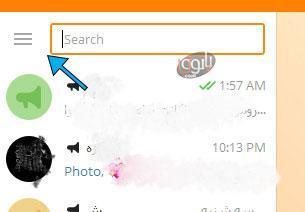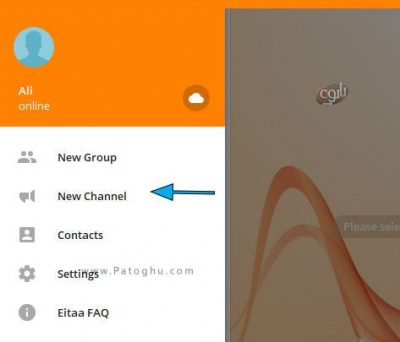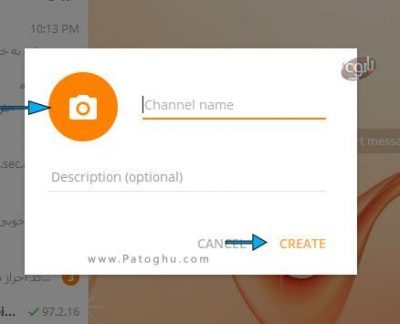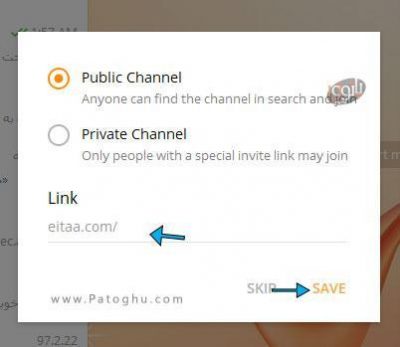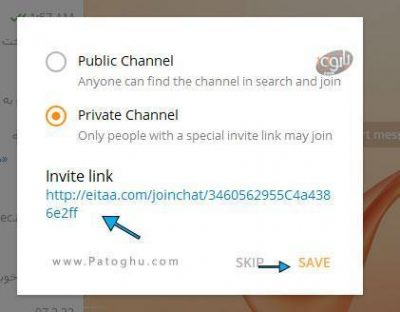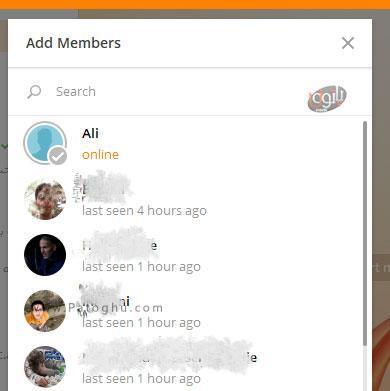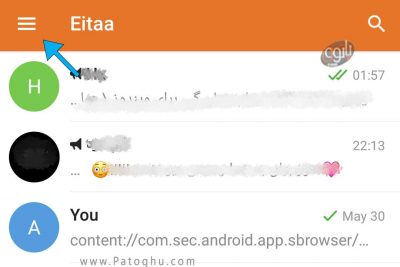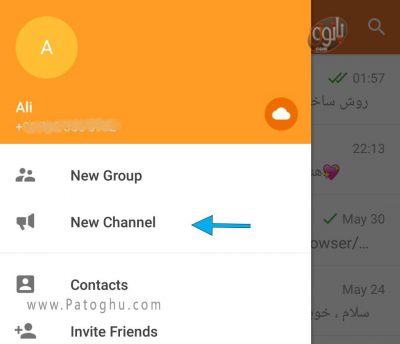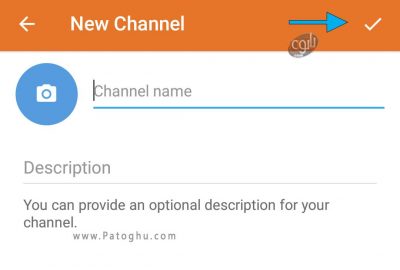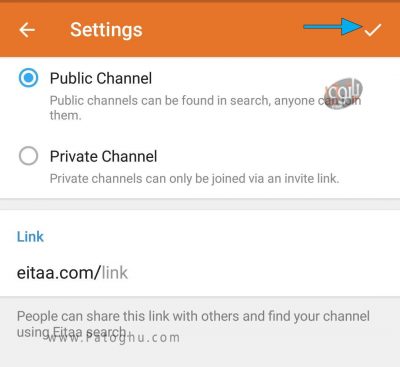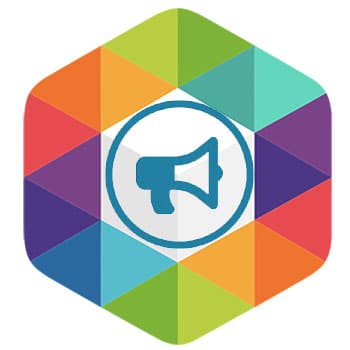آموزش تصویری ساخت کانال پیام رسان ایتا در ویندوز و اندروید از آنجا که پیام رسان ایتا محیطی شبیه به تلگرام دارد، کاربران بسیاری را جذب خود کرده است. در این پیام رسان نیز می توان برای خود کانال ایجاد کرد و روش انجام دادن آن تقریبا شبیه به همان کاری می باشد که در تلگرام برای ساختن کانال، انجام می دادید. در ادامه می خواهیم روش ساختن کانال را در هر دو نسخه ویندوز و اندروید ایتا، به شما ارائه دهیم تا راحت تر بتوانید برای خود کانال ایجاد نمایید.

ساخت کانال در پیام رسان ایتا
در ابتدا اگر نیاز داشته باشید می توانید آخرین نسخه از پیام رسان ایتا را برای هر دو سیستم عامل را با استفاده از لینک زیر، دانلود نمایید:
آموزش ساخت کانال پیام رسان ایتا در ویندوز
در مرحله اول نرم افزار را اجرا نمایید و منوی اصلی را برای خود باز نمایید. برای این کار روی آیکون سه خط افقی که در بالا سمت چپ قرار دارد کلیک نمایید.
سپس گزینه دوم موجود در این صفحه یعنی New Channel را انتخاب کنید.
اکنون باید یک نام برای کانال خود انتخاب کنید. این نام را در قسمت Channel name تایپ کنید. با کلیک کردن روی آیکون دوربین مانند نیز می توانید عکس دلخواه خود را که می خواهید روی کانال شما قرار گیرد آپلود نمایید. همچنین در مکانی که برای شما مشخص شده است، می توان یکسری توضیحات در مورد کانال خود تایپ کنید. پس از انجام دادن این کارها، روی Create کلیک کنید.
در صفحه ای که برای شما باز می شود که برای تنظیم کردن لینک برای کانال شما می باشد و در آن دو گزینه وجود دارد. گزینه Pubilc Channel برای زمانی مورد استفاده می شود که می خواهید با لینکی که خودتان تنظیم می کنید همه مردم و افراد بتوانند وارد کانال شما شوند. در واقع کانال شما یک کانال عمومی خواهد شد و همه افراد می توانند در آن عضو شوند. اگر این گزینه را انتخاب می کنید، در قسمت لینک باید یک لینکی برای خود ایجاد نمایید. لینک شما باید شامل حروف و همچنین اعداد باشد. پس از انجام دادن این کار روی Save کلیک کنید.
اگر گزینه دوم یعنی Private Channel را انتخاب کنید، کانال شما تبدیل به یک کانال خصوصی خواهد شد و هر کسی نمی تواند در آن عضو شود و فقط کسانی که لینک دعوت را داشته باشند می توانند در آن عضو شوند. این لینک دعوت همانطور که در تصویر به شما نشان داده شده است، برای شما ساخته می شود. پس از آن روی Save کلیک نمایید.
در مرحله بعدی، می توانید از مخاطبان خود، افرادی را به عنوان عضو در کانال خود مشخص نمایید. پس از مشخص کردن آن ها روی Invite کلیک کنید.
روش ساخت کانال پیام رسان ایتا در اندروید
ابتدا برنامه را اجرا کرده و روی آیکون سه خط افقی که در بالا سمت چپ قرار دارد کلیک کنید تا منوی کاربری برای شما باز شود.
در این منو گزینه New Channel را انتخاب نمایید.
اکنون باید یک نام برای کانال خود انتخاب کنید. همچنین با توجه به توصیحاتی که در قسمت قبل به شما داده شد، می توانید برای کانال خود عکس یا یکسری توضیحات قرار دهید. بعد از آن روی آیکون تیک مانند که در بالا سمت راست قرار دارد کلیک کنید.
قسمت تنظیم کردن لینک نیز به همان صورت می باشد که در قسمت قبل برای شما توضیح داده شد. در آخر پس از تنظیم کردن آن، روی آیکون تیک مانند کلیک کنید.
در قسمت بعدی نیز باید افرادی را مشخص کنید تا در کانال شما عضو شوند. پس از انجام دادن این کار، کانال برای شما ساخته خواهد شد.
مرتبط با پست :
آموزش نصب پیام رسان ایتا eitaa در کامپیوتر
آموزش ساخت گروه در پیام رسان ایتا (در اندروید و ویندوز)